
淘宝宝贝怎么抠图?如何抠图?很多朋友不知道淘宝宝贝怎么抠图,要知道,淘宝宝贝抠图对于淘宝卖家来说是不得不会做的,淘宝宝贝抠图能是淘宝卖家的宝贝变得更加漂亮,那么淘宝宝贝怎么抠图?小编为大家整理了以下关于淘宝宝贝怎么抠图的内容了。
主体物与周围的背景有明显的边缘,那么我们可以利用明显的边缘来抠图。
前后效果:
抠图处理前
抠图处理后
淘宝宝贝怎么抠图?下面就是详细教程;
第一步:选择工具
首先,我们选择工具箱里的“磁性套索工具”
随意从任何一个地方开始,点击鼠标左键,沿着要抠的人物边缘进行走动,磁性套索工具会自动的吸附边缘,然后等磁性套索工具回到起点之后,按下鼠标左键,那么整个选区就被选择出来。
【注意事项】如果出现磁性套索工具没有沿着真正的边缘走,我们暂时先不用管它,不用非常的精细,等我们建立完套索工具的选取后再来进行二次的修提升
第二步:局部修提升
现在我们来修提升了:
先“最大化”查看图片
[或快捷键:ctrl+“+”来放大,同理缩小:ctrl+“—”]
第一种情况:增加选取
由于套索工具未沿着真实的边沿套取而被遗漏的地方,然后我们使用套索工具(或选择工具),按下“Shift”的同时,用选框工具或套索工具进行手动的套取增加选区
第二种情况:剪出选区
由于套索工具未沿着真实的边沿套取而被多余的选择进去了,那么我们可以选择套索工具,然后一边按下“A/t”键,同时用选框工具或套索工具对多余的地方进行套取,那么相应的地方就会被从当前的选区中剪去,如果多剪了,我们同样可以用套索工具,按下“Shift”进行手动的套取增加选区。
【贴心小提示】
如果感觉有些小地方鼠标不好套取我们可以选择“放大镜”工具
框选一块地方,局部放大,然后再使用套索工具或选框工具,这样用鼠标操作起来就会非常的简单,如果此时想要移动试图,那么我们使用“抓手”工具
用它来移动到我们想要的地方。
第三步:粘贴搞定
待认为都选择好了之后,点击鼠标左键,然后通过“编辑”—“拷贝”将其复制出来,然后新建一个图层,再“编辑”—“粘贴”,这种方式复制的图片相对于原图可能会有一些错动,
或者我们用另一种方法—使用快捷键“Ctrl+J”复制也可以达到复制的效果,这种方法更加简便快速
查看抠图结果:
隐藏“背景”,就是点图层调板上背景图片前的那个眼睛
这样就可以看得抠出来的图了
最后这里就是淘宝宝贝怎么抠图的介绍了,看了小编我的介绍内容你了解了淘宝宝贝怎么抠图了吗?小伙伴们是不是都懂了呢?更多好玩有趣资讯请关注装修宅。
相关文章
-
网店图片处理技巧 如何用PS抠图
 如今网上开店的人都知道,很多皇冠店铺之所以能成为皇冠店铺,他们的网店图片制作让人看起来是非常漂亮的,而且这些商品图片有这样三个特点:1.图片清晰,可以看出商品质地,这当然会让买家相信这是实物拍摄!,也把处理这个过程交给装修店铺,是否显得比较浪费呢!,2.在左边的工具栏中我们用右键点套索工具,选择--磁性套索工具3.在我们的图片边缘上随便选个地方点一下(左键哦),这个是我们套索的开始点4.然后开始拿
2024-03-21 10:23
如今网上开店的人都知道,很多皇冠店铺之所以能成为皇冠店铺,他们的网店图片制作让人看起来是非常漂亮的,而且这些商品图片有这样三个特点:1.图片清晰,可以看出商品质地,这当然会让买家相信这是实物拍摄!,也把处理这个过程交给装修店铺,是否显得比较浪费呢!,2.在左边的工具栏中我们用右键点套索工具,选择--磁性套索工具3.在我们的图片边缘上随便选个地方点一下(左键哦),这个是我们套索的开始点4.然后开始拿
2024-03-21 10:23 -
简单易学的抠图加背景技巧
 大部分的数码照片在进行处理时,都要把图片导进PS里进行抠图和添加背景的操作,那么尤其对于新手卖家来说怎么开网店才能做到这一步呢?,2.在左边的工具栏中我们用右键点套索工具,选择--磁性套索工具3.在我们的图片边缘上随便选个地方点一下(左键哦),这个是我们套索的开始点4.然后开始拿着鼠标绕着需要扣的图片边缘绕一圈(不用按鼠标,直接推动鼠标就好,套索工具会自动跟踪),这个时候我们发现一个一个小方块就象
2024-03-21 10:19
大部分的数码照片在进行处理时,都要把图片导进PS里进行抠图和添加背景的操作,那么尤其对于新手卖家来说怎么开网店才能做到这一步呢?,2.在左边的工具栏中我们用右键点套索工具,选择--磁性套索工具3.在我们的图片边缘上随便选个地方点一下(左键哦),这个是我们套索的开始点4.然后开始拿着鼠标绕着需要扣的图片边缘绕一圈(不用按鼠标,直接推动鼠标就好,套索工具会自动跟踪),这个时候我们发现一个一个小方块就象
2024-03-21 10:19 -
用PS抠图和加背景的具体操作方法
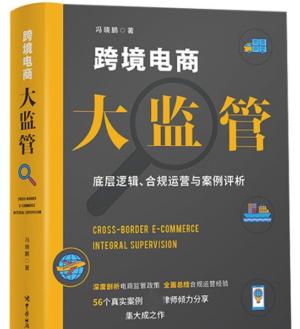 4.然后开始拿着鼠标绕着需要扣的图片边缘绕一圈(不用按鼠标,直接推动鼠标就好,套索工具会自动跟踪),这个时候我们发现一个一个小方块就象吸铁石一样会吸附在我们想要的部分图片边缘上,当然有些跟踪点位置没对的话需要我们用鼠标左键点一下纠正!,6.然后点右键,选择反选,然后按del键删除,如果发现虚线不够完全贴合图片边缘时我们可以在图中点右键-羽化,跳出的选框中选择羽化的半径,一般5像素就够拉,一点点来,
2024-03-21 10:16
4.然后开始拿着鼠标绕着需要扣的图片边缘绕一圈(不用按鼠标,直接推动鼠标就好,套索工具会自动跟踪),这个时候我们发现一个一个小方块就象吸铁石一样会吸附在我们想要的部分图片边缘上,当然有些跟踪点位置没对的话需要我们用鼠标左键点一下纠正!,6.然后点右键,选择反选,然后按del键删除,如果发现虚线不够完全贴合图片边缘时我们可以在图中点右键-羽化,跳出的选框中选择羽化的半径,一般5像素就够拉,一点点来,
2024-03-21 10:16
热门标签
-
淘宝活动海报制作怎么做?
2024-03-20 11:14
-
淘宝66大促海景房图片怎么做?
2024-03-20 11:14
-
淘宝主图点击率怎么看?淘宝主图点击率怎么提高?
2024-03-20 11:14
-
ps如何美化淘宝图片?
2024-03-20 11:14
-
淘宝详情页用什么字体?
2024-03-20 11:14
-
方正兰亭淘宝可以用吗?
2024-03-20 11:14
-
淘宝字体侵权投诉会下架吗?淘宝字体侵权解决办法
2024-03-20 11:14
-
速卖通装修市场入口在哪?
2024-03-20 11:14
-
速卖通店铺装修方案介绍
2024-03-20 11:14
-
速卖通无线店铺装修注意事项
2024-03-20 11:14
-
速卖通首页装修尺寸是多少?
2024-03-20 11:14
-
速卖通店铺装修教程
2024-03-20 11:14
-
速卖通店铺怎么装修?快速装修速卖通店铺
2024-03-20 11:14
-
手机版淘宝店招尺寸多少?如何制作 手机版淘宝店招
2024-03-20 11:14
-
淘宝手机拍照技巧有哪些?
2024-03-20 11:14
-
最全淘宝神笔编辑器2.0使用教程
2024-03-20 11:14
-
淘宝详情页模板怎么用?
2024-03-20 11:14
-
淘宝详情页内容怎么做?
2024-03-20 11:14
-
淘宝详情页视频要求有哪些?
2024-03-20 11:14
-
淘宝详情页怎么做好看?
2024-03-20 11:14